A todos los trucos Android que hemos mencionado hasta el momento quizá debas agregar, estos otros nuevos que te ayudarán a instalar aplicaciones Android prácticamente, sin tocar el celular.
Daremos a conocer unas cuantas alternativas que puedes emplear para instalar aplicaciones Android en el celular iniciando (por supuesto) con las formas convencionales pero, queremos hacer hincapié en las otras alternativas que también existen y que seguramente, no conocías.
También debes ver: Nuestros tutoriales Android paso a paso
Instalar aplicaciones Android desde la tienda
Aún cuando muchas personas consideran que esta no es una alternativa a tomar en cuenta pero, creemos que si deberías saber determinado número de situaciones que se pueden presentar, a la hora de instalar aplicaciones Android en el celular.
En el celular Android debes haber iniciado sesión en la aplicación de la tienda; esto por lo general se realiza una sola vez para poder realizar la tarea las veces que deseemos. En algunas ocasiones, Google nos pide que iniciemos sesión otra vez con tus credenciales, lo cual podría representar un pequeño problema.
Si esto te ocurre, deberías ir hacia los ajustes y posteriormente buscar a la aplicación de la tienda (Google Play Store); de las opciones mostradas tienes que buscar a «Almacenamiento» y luego seleccionar al botón de «Borrar Caché»; con ello, el problema debería queda solucionado. No debes tocar el botón de «Borrar Datos» ya que eso, eliminaría a tus datos de inicio de sesión.
Instalar aplicaciones Android desde un navegador web en el PC
El método que mencionamos anteriormente, es el que todos conocemos y lo ponemos en práctica a diario. También podríamos optar por otro procedimiento ligeramente diferente. Si trabajas muy a menudo en el PC y como un navegador web preferido, quizá debas iniciar sesión con la cuenta de Google que utilizas también en el teléfono móvil.
De esta manera, ambos equipos estarán sincronizados. Si al navegar por la web utilizando al PC y a ese navegador de Internet encuentras a una aplicación interesante para ti, solamente le debes hacer clic para que te dirijas hacia la tienda y posteriormente, presiones el botón de «Instalar».
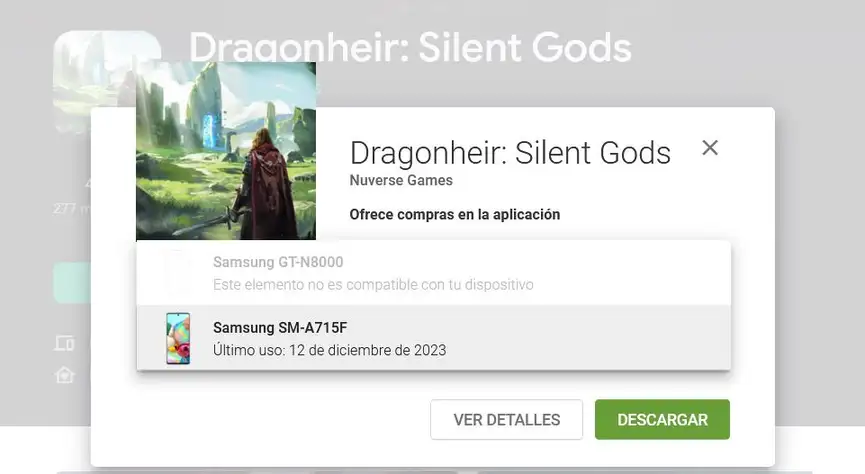
Si solamente tienes un teléfono móvil con las mismas credenciales, la aplicación se instalará de forma remota en ese mismo instante. Si en cambio tienes varios dispositivos móviles en donde utilizas a la misma cuenta de Google, en ese instante aparecerá una pequeña flecha desplegable que mostrará, todos los modelos disponibles.
Allí tendrías que elegir únicamente al dispositivo móvil hacia donde deseas enviar la aplicación (instalar remotamente a la herramienta). Si el terminal se encuentra apagado, la aplicación se instalará luego que lo enciendas o cuando desbloquees la pantalla.
Instalar aplicaciones Android desde el PC con una terminal de comandos
Al hacer referencia a la «Terminal de Comandos» estamos tratando de decir, que el usuario podría utilizar al «CMD» o al «PowerShell» de Windows ya que ambos, nos ofrecen las mismas posibilidades para realizar esa tarea.
Vamos a utilizar a nuestra propia aplicación móvil para intentar instalarla de forma manual desde el ordenador personal. Te recomendamos hacer la descarga del APK de nuestra propuesta, tanto para el blog de Android Fácil como de Windows Aplicaciones.
Descarga: APK del Blog Android Fácil, APK del Blog WindowsApps
Nuestras herramientas están alojadas en servidores seguros y además, están compiladas en un Software especial que no necesariamente, involucra al Android Studio. Los pasos que deberías seguir (según nuestra sugerencia) son los siguientes:
- Coloca a la herramienta (APK) en algún lugar que sea de fácil acceso.
- Conecta el celular Android al PC con el respectivo cable.
- Desbloquea la pantalla y tocar el botón de «Permitir» si el mismo aparece.
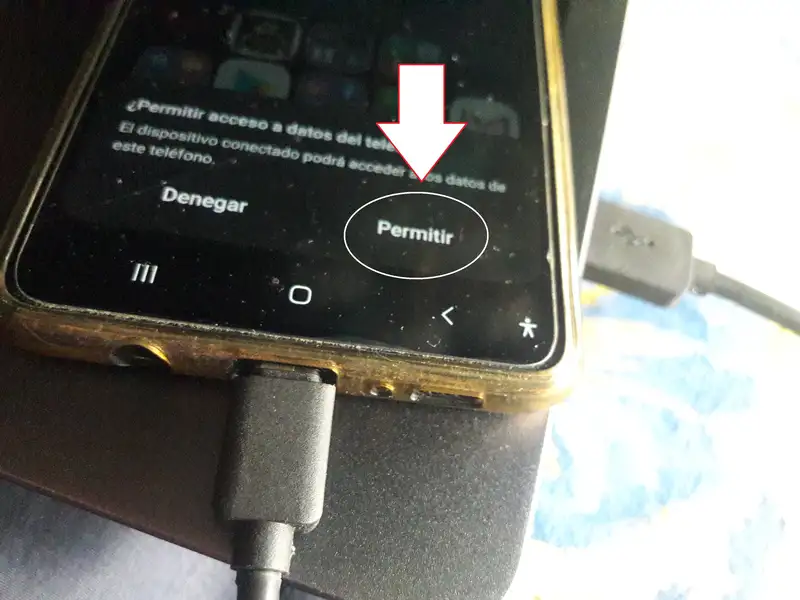
- Sin seleccionar a ningún elemento, mantén presionada la tecla «Shift» e inmediatamente haz clic en el botón derecho del ratón.

- Aparecerán unas cuantas opciones contextuales.
- Elige aquella que dice «Abrir con PowerShell» o al CMD si se encuentra presente en ese menú contextual.
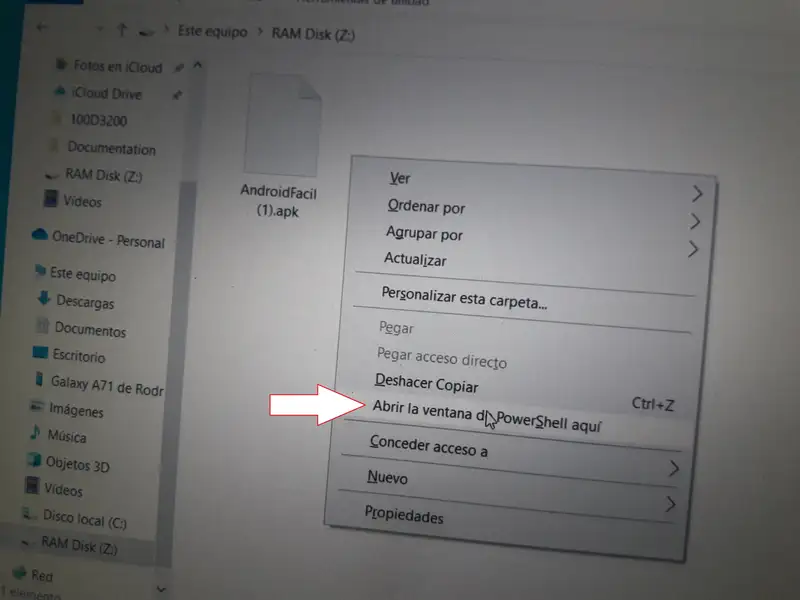
- Se abrirá una ventana terminal de comandos.
- Escribe allí la siguiente línea: adb devices
- En ese momento se realizarán unas cuantas operaciones y aparecerá el nombre de tu dispositivo como «aprobado» o «desaprobado».
- Si se muestra el mensaje de «aprobado» quiere decir que se ha creado un puente de comunicación.
- Ahora escribe la siguiente línea: adb install androidfacil.apk (puedes cambiar el nombre de la aplicación por aquella que vayas a instalar).
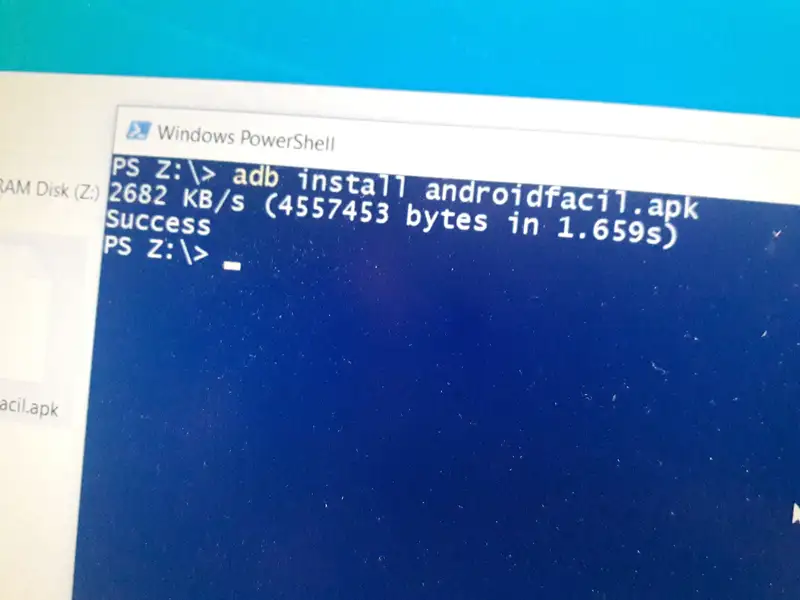
Si todo marcha perfectamente bien entonces, la aplicación se instalará automáticamente en el celular Android. Si por alguna razón tu dispositivo aparece con el mensaje de «desaprobado» entonces deberías dirigirte hacia los ajustes del celular Android y activar, tanto las «Opciones de Desarrollador» como la «Depuración USB».
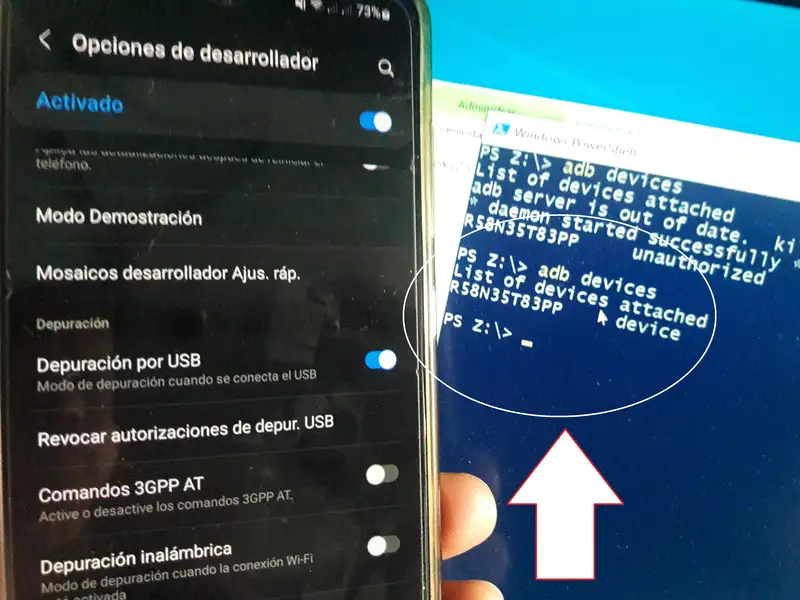
Si ya tenías activadas estas dos funciones te recomendamos dirigirte a ese mismo lugar y desactivar por un momento a la «depuración USB» y volver a activar al respectivo selector. Esto generalmente ayuda a que el dispositivo aparezca como aprobado.
Instalar aplicaciones Android con aplicaciones especializadas
Existe una gran cantidad de aplicaciones en Windows que nos pueden ayudar a instalar aplicaciones Android una manera muy fácil. Aún cuando existen una gran cantidad de ellas nosotros estamos probando a «cPhone» que viene como un extra de obsequio, de los desarrolladores de «Bluetooth BlueSoleil».
- Si tienes instalada a esta interesante herramienta, buscar el lugar en donde se encuentra el APK que deseas instalar en el celular Android es el PC.
- Dale clic botón derecho al APK.
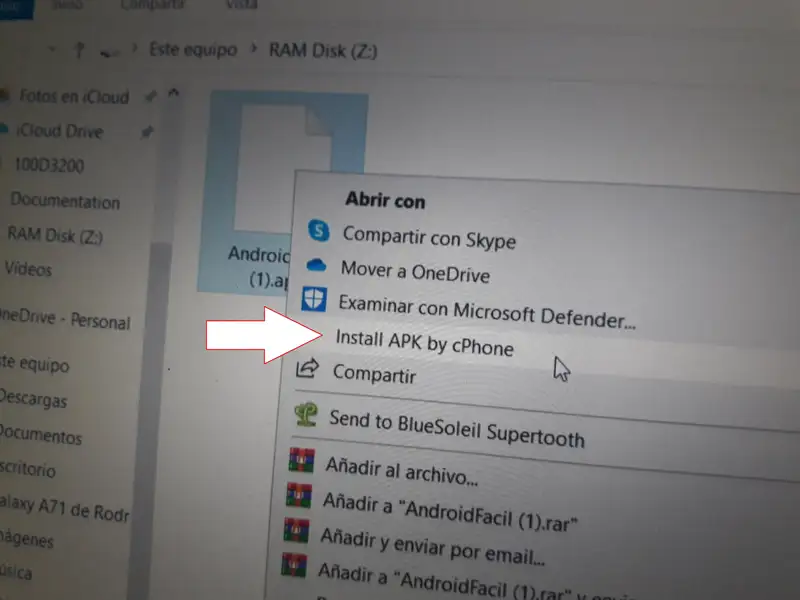
- Aparecerá un menú contextual con diferentes opciones.
- Elige aquella que dice «Install APK con cPhone«.
- En ese momento se abrirá una pequeña ventana del aplicación.
- Debes hacer clic en el botón que dice «Buscar Dispositivos«.
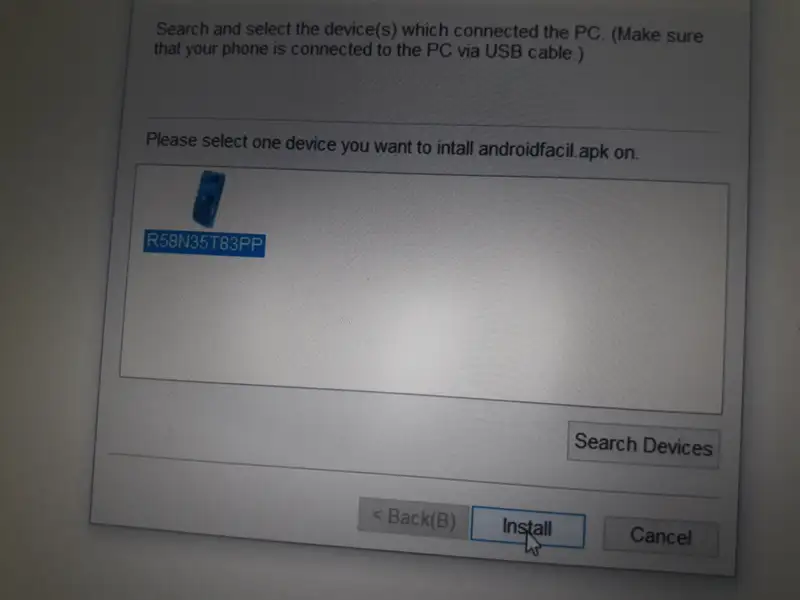
- Dentro de la ventana debería aparecer el nombre de tu celular Android conectado al PC con el cable.
- Elige ese dispositivo y posteriormente, haz clic en el botón de «Instalar«.
- Sólo debes esperar un poco de tiempo para que se instale la herramienta en el celular Android desde el PC.
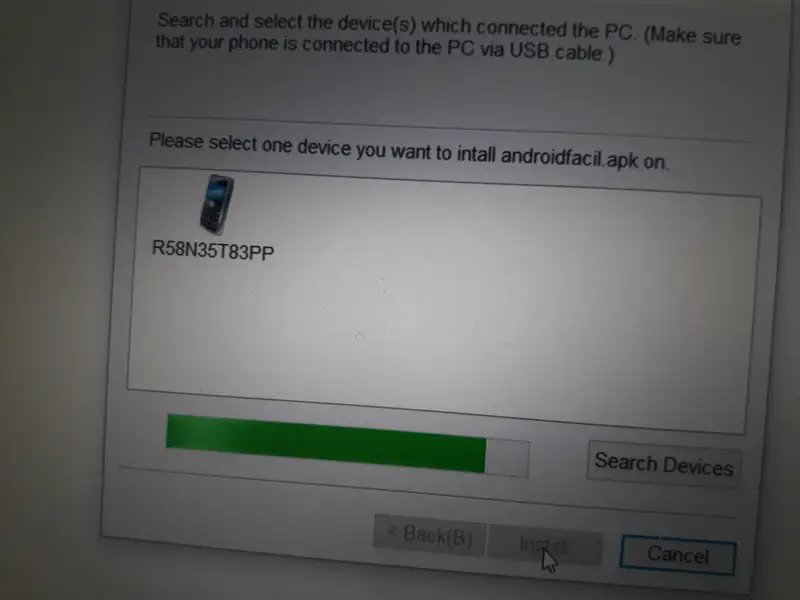
Esta viene a ser una excelente alternativa que no requiere, de ningún conocimiento extra para instalar aplicaciones Android desde el PC con una aplicación de terceros. Hay otras cuantas alternativas que podríamos utilizar pero a nosotros, nos encanta «cPhone».
Instalar aplicaciones Android manualmente en el celular
Esta viene a ser otra alternativa un opción que podrías utilizar para instalar aplicaciones Android que no se encuentran en la tienda y cuyos archivos APK los tienes en el PC.
Los pasos son casi similares aunque diferentes a la vez. Debes conectar al teléfono móvil con el PC utilizando el respectivo cable USB para que exista un puente de comunicación. Si actívaste a la depuración USB así como también a los controladores del teléfono móvil en el PC, deben aparecer los respectivos espacio de almacenamiento en el explorador de archivos.
Solamente tienes que elegir al APK y arrastrarla hacia una ubicación específica del almacenamiento en el PC. Por ejemplo, a la carpeta de «Descargas»; una vez que lo hagas, ya puedes hacer una extracción segura del teléfono móvil quitando el cable del puerto USB del PC.
Posteriormente, debes dirigirte hacia el lugar en donde se encuentra ese APK y darle un toque para que empiece el proceso de instalación. Volvemos a repetir lo mencionado en líneas anteriores; nuestra herramienta fue desarrollada en un sólo lugar especial y por el momento no nos encontramos en la tienda de «Google Play Store» hasta que se encuentre completamente terminada.
¿Por qué decimos esto?
Simplemente porque el Google Play Protect podría sugerir que nuestra alternativa viene de un desarrolladores conocido (por supuesto que somos desconocidos, ya que no somos desarrolladores especializados). La imagen que puedes ver en la parte inferior muestra un mensaje relacionado a lo dicho en este párrafo.
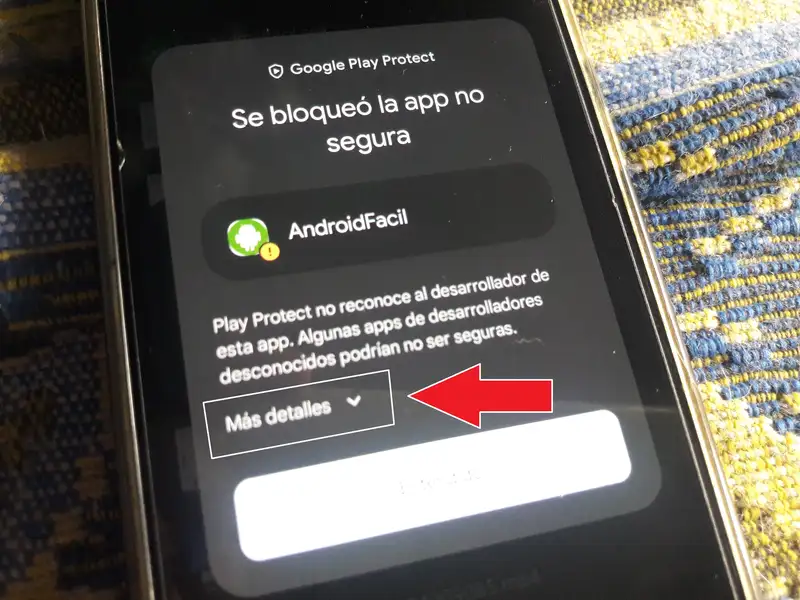
Allí solamente debes elegir a la opción «Mas detalles» que te ayudará a continuar con la instalación; posiblemente aparezca otra ventana preguntándote si estas seguro de realizar esa instalación. Te recomendamos seguir con el proceso para que pruebes nuestra alternativa.
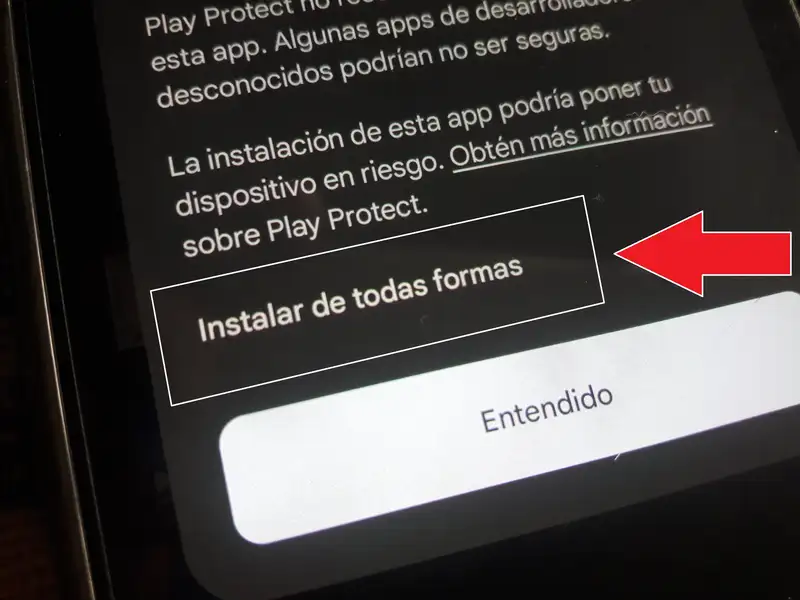
Como habrás notado, en ningún momento hemos desactivado al «Google Play Protect» ya que nuestra herramienta no tiene código malicioso que pueda perjudicar al sistema operativo Android.
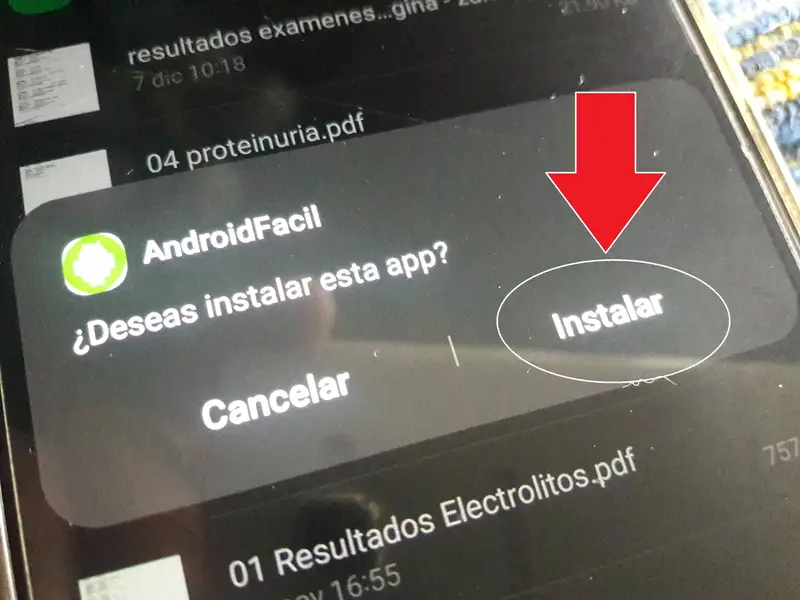
Luego de unos cuantos segundos, la herramienta se encontrará completamente instalada en el celular Android. A continuación te mostraremos una pequeña captura de lo que podrías ver la primera vez, que la ejecutes.
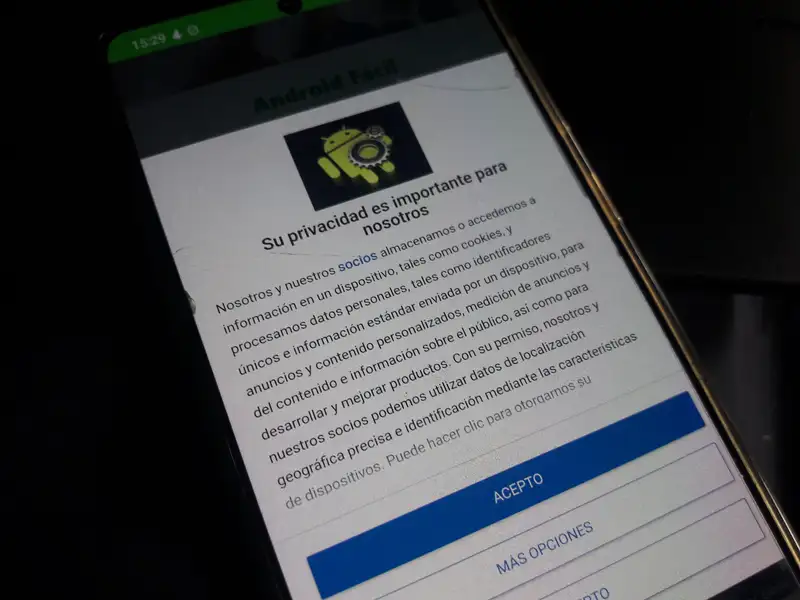
Esperamos que disfrutes de nuestra alternativa en el teléfono móvil para seguir cada uno de los trucos que vamos publicando en los blogs y que están relacionados a nuestros canales de YouTube. Con ello, no necesitarás utilizar al navegador web móvil ya que el mismo, es demasiado lento para mostrar nuestro contenido.
Consideraciones y palabras finales
Hemos dado a conocer diferente número de alternativas para que puedas instalar aplicaciones Android en el celular; la primera de ellas lógicamente tiene que ver con la tienda y determinado número de problemas que podrían presentarse aún con la propuesta oficial.
Las otras opciones adicionales requieren que tengas unas cuantas reglas implementadas. A las mismas, las resumiremos a continuación:
- Deben estar activados las opciones de programador (o desarrollador) en el teléfono móvil.
- También debes activar a la «depuración USB«.
- Necesitas utilizar un cable USB que sirva para transferencia de datos.
- Dentro de la configuración USB en las opciones de desarrollador, debes tener configurado al puerto USB para transferencia de datos.
- Por último, necesitas tener instalados los controladores del teléfono móvil en el PC (del fabricante o de Google).
Te recomendamos revisar el video que propusimos en una ocasión anterior en nuestro canal de YouTube, para que puedas solucionar unos cuantos problemas en caso de que el PC no reconozca a tu celular Android, mismo que lo puedes ver con el siguiente enlace.
Revisa: video de YouTube cuando el PC no reconoce al celular





